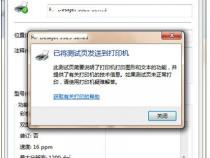怎么解决访问打印机出现0x00000709错误代码
发布时间:2025-05-18 16:14:46 发布人:远客网络
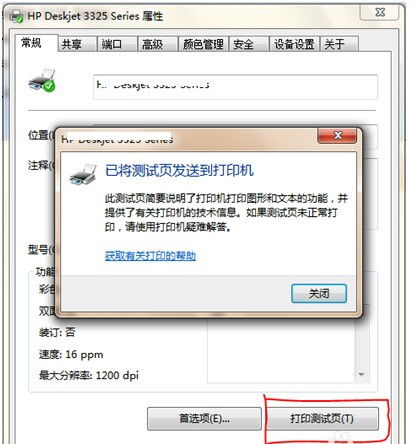
一、怎么解决访问打印机出现0x00000709错误代码
在访问共享打印机的时候,出现操作不能完成(错误0x00000709)再次检查打印机名错误时可以可以通过计算机名称的方式访问,点击网络,找到共享打印机的计算机名称,打开运行,输入“\\计算机名称”的方式进去,以ip访问,可以尝试重启一下打印机服务,按win+R键打开运行,输入“services.msc”,找到Print Spooler服务,重启服务就可以以ip访问了。
1、首先需要知道出现这种情况代表ip已经不能访问,可以通过计算机名称的方式访问,点击网络,找到共享打印机的计算机名称。
2、点击进去之后,看到可以访问共享的打印机,不会出现操作不能完成(错误0x00000709)再次检查打印机名错误。
3、这时可以打开运行,输入“\\计算机名称”的方式进去。
4、如果想以ip访问,可以尝试重启一下打印机服务,按win+R键打开运行,输入“services.msc”。
5、进去服务之后,找到Print Spooler服务,重启服务,就可以以ip访问了,如果还不能访问的话,检查ip是否发生了变化。
每个人用的打印机品牌不一样,每台机子问题点不一定相同,如果这样无法解决建议去该打印机品牌的官网下载最新驱动重新安装试试。
二、错误代码0x00000709,无法连接网络打印机
错误代码0x00000709,无法连接网络打印机的解决办法是先打开计算机(我的电脑),进入计算机管理页面找到“Print Spooler”,搜索文档,然后把“w32x86”这个文件删除即可。具体如下:
1、在电脑桌面找到计算机(我的电脑),右键点击,然后左键点击下拉菜单中出现的“管理”按钮。
2、进入计算机管理页面之后,找到服务和应用程序这一选项,按照下图所示,点击“服务”按钮。
3、进入服务选项之后,找到“Print Spooler”这一服务,然后点击右键,选择“停止”选项,并左键点击。
4、在我的电脑中搜索文档“C:\WINDOWS\system32\spool\drivers”,然后把“w32x86”这个文件删除。
5、然后重复第1、2、3步骤,将Print Spooler服务设置为自动模式,并重新启动计算机。然后重新安装打印机。
1、如果此种方法不行,可选择登录连接了打印机的电脑直接连接到共享的打印机。
三、打印机共享时出现错误代码0x00000709怎么办啊
错误代码0x00000709,无法连接网络打印机的解决办法是先打开计算机(我的电脑),进入计算机管理页面找到“Print Spooler”,搜索文档,然后把“w32x86”这个文件删除即可。具体如下:
1、在电脑桌面找到计算机(我的电脑),右键点击,然后左键点击下拉菜单中出现的“管理”按钮。
2、进入计算机管理页面之后,找到服务和应用程序这一选项,按照下图所示,点击“服务”按钮。
3、进入服务选项之后,找到“Print Spooler”这一服务,然后点击右键,选择“停止”选项,并左键点击。
4、在我的电脑中搜索文档“C:\WINDOWS\system32\spool\drivers”,然后把“w32x86”这个文件删除。
5、然后重复第1、2、3步骤,将Print Spooler服务设置为自动模式,并重新启动计算机。然后重新安装打印机。
1、如果此种方法不行,可选择登录连接了打印机的电脑直接连接到共享的打印机。